Inhaltsverzeichnis
Den Interrupt-Befehl attachInterrupt() in der Arduino IDE verwenden
Aufgabenstellung
Das Leuchten einer LED durch einen Tastendruck unterbrechen
In dieser Aufgabe möchten wir das durchgehende Leuchten einer LED mithilfe eines Tasters unterbrechen. Anschließend soll das Leuchten der LED fortgesetzt werden.
Schaltplan
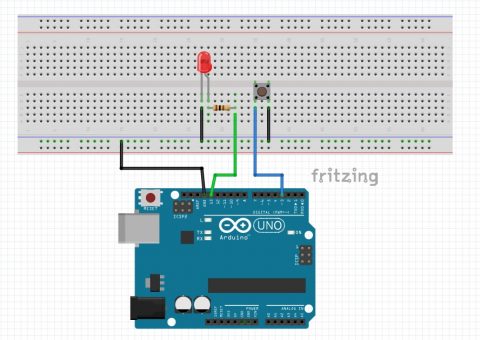
Unser Taster wird an Pin 2 des Arduinos angeschlossen
Unsere LED wird an Pin 13 des Arduinos angeschlossen
Einführung in den Interrupt-Befehl
Bisher haben wir eine LED entweder ein- oder ausgeschaltet (zum Beispiel mit einem delay), doch nie eine bestehende Aktion unterbrochen. Dies gelingt uns nun mit dem sogenannten Interrupt-Befehl.
Dieser Befehl lautet zum Beispiel:
Die drei Bedingungen in der Klammer legen dabei Folgendes fest:
"attachInterrupt(Vektor, Funktion(Brücke), Modus)"
[attach (engl.) bedeutet anfügen, anhängen]
Bedingung Nummer eins, hier die „0“, dient als „Auslöser“ für unseren Interrupt. Dabei ist die Zahl 0 nicht wahllos gewählt. Der UNO Controller verfügt über zwei Pins (Pin 2 und Pin 3), welche mittels eines Interrupts angesteuert werden und somit fortlaufende Aktionen abbrechen können.
Der Zugriff auf die beiden Pins 2 & 3 wird uns ermöglicht, indem wir sie als sogenannte Vektoren definieren.
Dabei entspricht ein Anschluss an Pin 2 dem Vektor 0 und ein Anschluss an Pin 3 dem Vektor 1. Diese Vektoren dienen als variabler Speicher.
In unserem Versuchsaufbau verwenden wir einen Taster, welchen wir an den Pin 2 des Arduinos anschließen – ergo den Vektor 0.
Damit wir auf diesen Variablenspeicher zugreifen können, müssen wir die regulären Variablen (int, float usw.) mit dem Wort „volatile“ erweitern.
volatile int TasterStatus = 0;
Das Wort „volatile“ stammt aus dem englischen und bedeutet so viel wie sprunghaft, schwankend,
unbeständig – irgendwie passend, oder?
Die zweite Bedingung, hier die Bezeichnung „TasterUnterbricht“, bildet die „Brücke“ zu unserem Interrupt-Codeabschnitt.
Neben dem bereits bekannten void setup() und void loop() verwenden wir nun eine weitere void(), welche wir allerdings selber frei benennen können. In diesem Sketch „TasterUnterbricht“.
Ändert sich also der Status unseres variablen Speichers, so soll der Interrupt „TasterUnterbricht“ ausgeführt werden.
Die dritte Bedingung, hier „CHANGE“, beschreibt das eingetretene Ereignis, den Tastendruck.
Dieser sogenannte Modus kann in vier verschiedenen Varianten auftreten.
- 1. LOW = Tritt auf, wenn sich der Wert von HIGH auf LOW ändert
- 2. CHANGE = Tritt auf, wenn sich der Wert Pin ändert
- 3. RISING = Tritt auf, wenn sich der Wert DES PINS von LOW auf HIGH ändert
- 4. FALLING = Tritt auf, wenn sich der Wert DES PINS von HIGH auf LOW ändert
Wie schon oben bereits erwähnt wurde, verwenden wir in unserem Sketch den Modus „CHANGE“.
Wir möchten also generell erfahren, ob sich der Status unseres Pins (also der Vektor „0“) geändert hat. Sollte dies eintreffen, so soll unser Programm zum Codeabschnitt „void TasterUnterbricht“ springen.
Ein Interrupt dient also dazu, eine fortlaufende Aktion zu unterbrechen, sobald eine von uns zuvor gesetzte Bedingung erfüllt worden ist. Für die Dauer des erfüllten Zustandes der Bedingung wird nun der Interrupt durchgeführt. Sollte die Bedingung, also die von uns im Modus definierte Aktion, nicht mehr eintreffen, soll das Programm an der ursprünglich unterbrochenen Stelle fortgeführt werden.
Sketch
Funduino - Dein Onlineshop für Mikroelektronik
-
Dauerhaft bis zu 10 % Rabatt für Schüler, Studenten und Lehrkräfte
-
Mehr als 4.000 Artikel sofort verfügbar!
-
Mehr als 10 Jahre Erfahrung mit Arduino, 3D-Druck und co.


 Heute schon gespart?
Heute schon gespart?